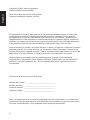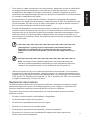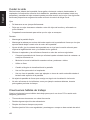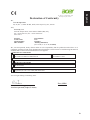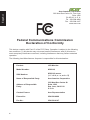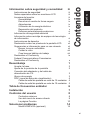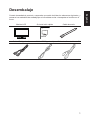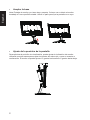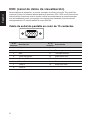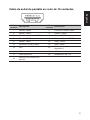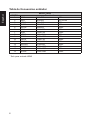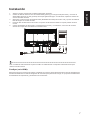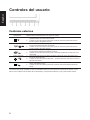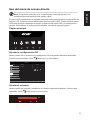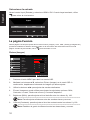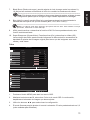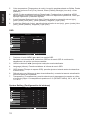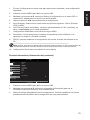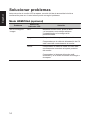Acer KG221Q Manual de usuario
- Categoría
- Televisores
- Tipo
- Manual de usuario
Este manual también es adecuado para
El Acer KG221Q es un monitor LCD de 21,5 pulgadas con resolución Full HD (1920 x 1080) y una frecuencia de actualización de hasta 144 Hz, lo que lo hace ideal para juegos y otras actividades multimedia. Con un tiempo de respuesta de 1 ms, el monitor KG221Q puede mostrar imágenes en movimiento rápido sin desenfoque. Además, el monitor KG221Q cuenta con tecnología AMD FreeSync para sincronizar la frecuencia de actualización del monitor con la frecuencia de fotogramas de la tarjeta gráfica, lo que reduce el desgarro de la pantalla y mejora la jugabilidad.
El Acer KG221Q es un monitor LCD de 21,5 pulgadas con resolución Full HD (1920 x 1080) y una frecuencia de actualización de hasta 144 Hz, lo que lo hace ideal para juegos y otras actividades multimedia. Con un tiempo de respuesta de 1 ms, el monitor KG221Q puede mostrar imágenes en movimiento rápido sin desenfoque. Además, el monitor KG221Q cuenta con tecnología AMD FreeSync para sincronizar la frecuencia de actualización del monitor con la frecuencia de fotogramas de la tarjeta gráfica, lo que reduce el desgarro de la pantalla y mejora la jugabilidad.

























-
 1
1
-
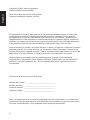 2
2
-
 3
3
-
 4
4
-
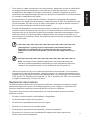 5
5
-
 6
6
-
 7
7
-
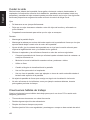 8
8
-
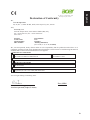 9
9
-
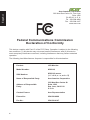 10
10
-
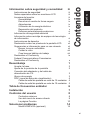 11
11
-
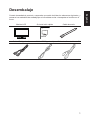 12
12
-
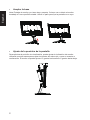 13
13
-
 14
14
-
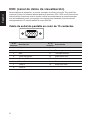 15
15
-
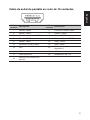 16
16
-
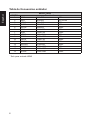 17
17
-
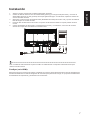 18
18
-
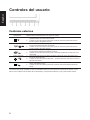 19
19
-
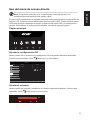 20
20
-
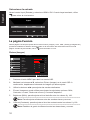 21
21
-
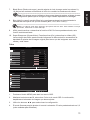 22
22
-
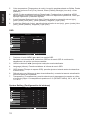 23
23
-
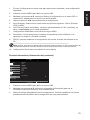 24
24
-
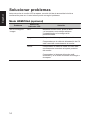 25
25
Acer KG221Q Manual de usuario
- Categoría
- Televisores
- Tipo
- Manual de usuario
- Este manual también es adecuado para
El Acer KG221Q es un monitor LCD de 21,5 pulgadas con resolución Full HD (1920 x 1080) y una frecuencia de actualización de hasta 144 Hz, lo que lo hace ideal para juegos y otras actividades multimedia. Con un tiempo de respuesta de 1 ms, el monitor KG221Q puede mostrar imágenes en movimiento rápido sin desenfoque. Además, el monitor KG221Q cuenta con tecnología AMD FreeSync para sincronizar la frecuencia de actualización del monitor con la frecuencia de fotogramas de la tarjeta gráfica, lo que reduce el desgarro de la pantalla y mejora la jugabilidad.